Phần lớn thời gian chúng ta làm việc với nội dung bản trình chiếu PowerPoint để điều chỉnh các đối tượng và hình dạng, chọn màu sắc và kiểu dáng cũng như thêm các hiệu ứng chuyển tiếp và hoạt ảnh. Vì vậy, nếu bạn quyết định chọn một kiểu phông chữ khác cho bản trình chiếu của mình, việc thay đổi lần lượt cho các slide có thể tốn nhiều thời gian.
May mắn thay, có một cách dễ dàng hơn. Bạn có thể thay đổi tất cả các phông chữ trong bản trình chiếu PowerPoint chỉ một lần. Tính năng mà FPTShop sẽ hướng dẫn cho các bạn dưới đây chỉ có sẵn trong phiên bản PowerPoint trên Windows và Mac.
Thay đổi kiểu phông chữ PowerPoint trên Windows
Bước 1: Mở bản trình chiếu PowerPoint trên Windows và chuyển đến thẻ Home trên thanh công cụ ribbon.
Bước 2: Ở phía ngoài cùng bên phải của thanh công cụ, bạn bấm nút Replace thuộc nhóm tính năng Editing, trong menu xổ xuống chọn tùy chọn Replace Fonts…
/fptshop.com.vn/uploads/images/tin-tuc/149294/Originals/Meo-thay-doi-phong-chu-cho-ban-trinh-chieu-powerpoint-1.jpg)
Bước 3: Khi hộp thoại Replace Fonts hiển thị, hãy chọn kiểu phông chữ bạn muốn thay thế dưới mục Replace trong hộp thoại xổ xuống. Tại đây bạn sẽ nhận thấy rằng chỉ có các phông chữ trong màn hình trình chiếu hiện tại xuất hiện, vì vậy quá trình thay đổi là tương đối dễ dàng.
/fptshop.com.vn/uploads/images/tin-tuc/149294/Originals/Meo-thay-doi-phong-chu-cho-ban-trinh-chieu-powerpoint-2.jpg)
Tiếp theo trong hộp thoại xổ xuống của mục With ở phía dưới, hãy chọn kiểu phông chữ bạn muốn sử dụng.
Bước 4: Cuối cùng bấm nút Replace và bản trình chiếu của bạn sẽ cập nhật ngay lập tức với kiểu phông chữ mới vừa chọn. Bấm nút Close sau khi hoàn tất. Ngoài ra, bạn cũng có thể điều chỉnh các phông chữ còn lại trong các slide riêng lẻ nếu muốn.
/fptshop.com.vn/uploads/images/tin-tuc/149294/Originals/Meo-thay-doi-phong-chu-cho-ban-trinh-chieu-powerpoint-3.jpg)
Lưu ý: Nếu bạn chọn một phông chữ không có sẵn thì sẽ không thấy bất kỳ thay đổi nào trong nội dung bản trình chiếu.
Thay đổi kiểu phông chữ PowerPoint trên máy Mac
Với người dùng Mac, nếu muốn thay đổi phông chữ của bản trình chiếu, hãy thực hiện theo các bước sau:
Bước 1: Mở bản trình chiếu của bạn trong PowerPoint trên Mac.
/fptshop.com.vn/uploads/images/tin-tuc/149294/Originals/Meo-thay-doi-phong-chu-cho-ban-trinh-chieu-powerpoint-7.jpg)
Bước 2: Truy cập menu Edit và chọn tùy chọn Find trong menu xổ xuống. Sau đó chọn Replace Fonts… trong menu phụ mở ra.
/fptshop.com.vn/uploads/images/tin-tuc/149294/Originals/Meo-thay-doi-phong-chu-cho-ban-trinh-chieu-powerpoint-8.jpg)
Bước 3: Khi hộp thoại Replace Fonts mở ra, hãy chọn kiểu phông chữ bạn muốn thay thế trong hộp thoại xổ xuống dưới mục Replace trên cùng. Giống như trên Windows, bạn sẽ chỉ thấy các phông chữ trong slide hiện tại của mình.
/fptshop.com.vn/uploads/images/tin-tuc/149294/Originals/Meo-thay-doi-phong-chu-cho-ban-trinh-chieu-powerpoint-9.jpg)
Bước 4: Tiếp theo tại hộp thoại xổ xuống dưới mục With, hãy chọn kiểu phông chữ bạn muốn sử dụng. Sau đó bấm nút Replace.
Bước 5: Ngay lập tức bạn sẽ thấy các phông chữ mới sẽ được cập nhật cho toàn bộ các slide trong bản trình chiếu. Bấm nút Close khi bạn đã hoàn tất.
Thay đổi phông chữ trên một slide trong PowerPoint
Với cách trên, khi chọn kiểu phông chữ mới thì mọi thay đổi sẽ được áp dụng cho tất cả các slide hiện có trong bản trình chiếu PowerPoint đó. Nhưng nếu bạn muốn thay đổi kiểu phông chữ chỉ áp dụng cho một slide cụ thể trong bản trình chiếu thì hãy thực hiện theo hướng dẫn dưới đây. Cách thực hiện được áp dụng cho PowerPoint trên cả Windows và Mac.
Bước 1: Chọn trang chiếu và chọn văn bản muốn thay đổi phông chữ. Bạn có thể thực hiện bằng cách di chuột qua văn bản, rồi bấm đúp vào một từ hoặc bấm ba lần cho tất cả các phông chữ trong hộp.
/fptshop.com.vn/uploads/images/tin-tuc/149294/Originals/Meo-thay-doi-phong-chu-cho-ban-trinh-chieu-powerpoint-4.jpg)
Bước 2: Sau đó, chuyển đến thẻ Home và chọn phông chữ mới muốn thay đổi từ hộp thoại xổ xuống tại mục Font quen thuộc thuộc nhóm các công cụ tùy chỉnh Font chữ.
/fptshop.com.vn/uploads/images/tin-tuc/149294/Originals/Meo-thay-doi-phong-chu-cho-ban-trinh-chieu-powerpoint-6.jpg)
Trên Windows, bạn cũng có thể chọn kiểu phông chữ nhanh chỉ với thao tác kích chuột phải vào đoạn văn bản được chọn cần thay đổi.
Việc thay đổi kiểu phông chữ trong bản trình chiếu PowerPoint của bạn không phải là một công việc khó. Hãy nhớ thực hiện theo hướng dẫn trên đây của FPTShop khi bạn muốn thử một kiểu phông chữ khác trong bản trình chiếu của mình nhé.
Xem thêm:
- Bỏ túi ngay 2 cách chuyển PowerPoint sang PDF cực nhanh chóng
- PowerPoint là gì? Những điều mà bạn nên biết
- Mách bạn cách trình chiếu PowerPoint ai cũng cần biết
Top 15 các bước thay đổi phông chữ biên soạn bởi Nhà Xinh
Cách đổi phông chữ trên điện thoại Android, Iphone cực dễ
- Tác giả: cuudulieu24h.com
- Ngày đăng: 10/25/2022
- Rate: 4.93 (656 vote)
- Tóm tắt: Dù là lý do gì thì tìm hiểu cách đổi font chữ dưới đây các bạn cũng có thể … Bước 1: Tải một ứng dụng thay đổi font chữ trên App store.
Đổi font chữ Samsung Galaxy S6, Note 5, A8
- Tác giả: 9mobi.vn
- Ngày đăng: 06/25/2022
- Rate: 4.77 (362 vote)
- Tóm tắt: Đổi font chữ Samsung, đổi phông chữ Samsung, thay font chữ Samsung, đổi phông chữ mặc định Samsung Hãy cùng 9mobi.vn tiến hành các bước thay đổi thay font …
Top 15 Trình Bày Các Bước Thay đổi Phông Chữ hay nhất
- Tác giả: truyenhinhcapsongthu.net
- Ngày đăng: 11/18/2022
- Rate: 4.51 (390 vote)
- Tóm tắt: MTrend; Top 6: Nêu các bước định dạng phông chữ và kiểu chữ? Câu 2 – Hoidap247.com; Top 7: Font, cỡ chữ, thay đổi chữ hoa, chữ thường trong Microsoft Word …
Bạn đã biết cách thay đổi phông chữ trên MacBook tạo sự mới mẻ và phong phú chưa? Xem ngay kẻo lỡ nhé!
- Tác giả: topzone.vn
- Ngày đăng: 03/01/2022
- Rate: 4.24 (444 vote)
- Tóm tắt: Lưu ý: Các phông chữ đã số thường có đuôi .ttf, .ttc và .otf. Thay đổi phông chữ trên MacBook. Bước 2: Tiếp theo bạn hãy vào Lauchpad.
Bài 4 Thay đổi cỡ chữ và phông chữ
- Tác giả: text.123docz.net
- Ngày đăng: 01/19/2022
- Rate: 4.08 (349 vote)
- Tóm tắt: Nhận xét, cho điểm và chốt kiến thức. 3. Bài mới -Chọn font chữ hoặc cỡ chữ là thao tác lựa chọn trước khi gõ văn bản ta tiến hành các bước …
Em hãy nêu các bước cần thực hiện để định dạng đoạn văn bản có
- Tác giả: hoidapvietjack.com
- Ngày đăng: 05/01/2022
- Rate: 3.79 (462 vote)
- Tóm tắt: Các bước định dạng phông chữ: B1: Chọn 1 ô hoặc các ô cần định dạng. B2: Nháy chuột vào mũi tên tại ô Font. B3: Nháy chọn phông chữ. Thay đổi kiểu chữ:.
Nêu các bước thay đổi phông chữ và màu chữ trong văn bản ( Làm chuẩn 100%, ngắn gọn)
- Tác giả: hoidap247.com
- Ngày đăng: 11/04/2022
- Rate: 3.73 (236 vote)
- Tóm tắt: Nêu các bước thay đổi phông chữ và màu chữ trong văn bản ( Làm chuẩn 100%, ngắn gọn) câu hỏi 1490023 – hoidap247.com.
nêu các bước thay đổi phông chữ
- Tác giả: mtrend.vn
- Ngày đăng: 09/27/2022
- Rate: 3.59 (506 vote)
- Tóm tắt: -Chọn font chữ hoặc cỡ chữ là thao tác lựa chọn trước khi gõ văn bản ta tiến hành các bước sau: B1: Nháy chuột ở mũi tên bên phải ô cỡ chữ hoặc phông chữ, …
Em hãy trình bầy các bước để thay đổi phông chữ,cỡ chữ,kiểu chữ
- Tác giả: hoc24.vn
- Ngày đăng: 09/29/2022
- Rate: 3.18 (464 vote)
- Tóm tắt: Bước 2: Tại tab Home, bạn bấm chọn vào mục Font chữ, cỡ chữ phù hợp với định dạng mong muốn. …Bước 3: Tiến hành chọn các định dạng chữ …
[Hướng Dẫn] Thay đổi font chữ trên Xiaomi không cần Root
![[Hướng Dẫn] Thay đổi font chữ trên Xiaomi không cần Root](https://blogchamchi.com/wp-content/uploads/2021/07/thay-doi-font-chu-tren-xiaomi-khong-can-root.jpg)
- Tác giả: blogchamchi.com
- Ngày đăng: 10/31/2022
- Rate: 2.9 (159 vote)
- Tóm tắt: Làm cách nào để đổi font chữ trên Xiaomi không cần Root? Các bước thực hiện đơn giản lắm, hãy theo dõi bài viết này nhé.
- Kết quả tìm kiếm: Nhiều tín đồ Xiaomi phàn nàn vì không còn hứng thú với font chữ mặc định trên điện thoại. Họ muốn tìm font chữ khác cho toàn bộ hệ thống máy và cả các ứng dụng cài đặt. Vậy làm cách nào để đổi font chữ trên Xiaomi không cần Root? Xiaomi hiện có hỗ …
Cách định dạng font chữ, độ giãn chữ, tạo chữ nghệ thuật trong Word

- Tác giả: gitiho.com
- Ngày đăng: 07/03/2022
- Rate: 2.8 (157 vote)
- Tóm tắt: Để thay đổi font chữ trong Word, bạn thực hiện theo các bước sau: Bước 1: Bôi đen toàn bộ văn bản bạn muốn thay đổi font chữ và ấn chuột …
- Kết quả tìm kiếm: – Font: Tại đây xuất hiện danh sách các kiểu chữ khác nhau để bạn tha hồ lựa chọn và áp dụng sao cho phù hợp cho loại văn bản. Tuy nhiên, bạn lưu ý lựa chọn kiểu font chữ khớp với bảng mã và kiểu gõ Tiếng Việt trên máy tính của mình để tránh lỗi khi …
Các bước thay đổi phông chữ(Chỉ được chọn 1 đáp án)A.Chọn ô (hoặc các ô) cần định dạng → Nháy mũi tên ở ô Font Color → Chọn phông chữ thích hợpB.Chọn ô (hoặc c
- Tác giả: hoctapsgk.com
- Ngày đăng: 02/04/2022
- Rate: 2.63 (118 vote)
- Tóm tắt: Các bước thay đổi phông chữ(Chỉ được chọn 1 đáp án)A.Chọn ô (hoặc các ô) cần định dạng → Nháy mũi tên ở ô Font Color → Chọn phông chữ thích hợpB.
Font, cỡ chữ, thay đổi chữ hoa, chữ thường trong Microsoft Word
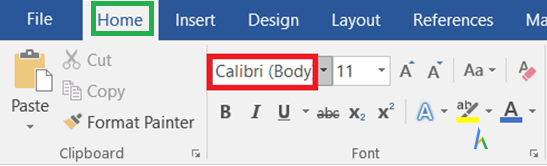
- Tác giả: howkteam.vn
- Ngày đăng: 03/04/2022
- Rate: 2.57 (116 vote)
- Tóm tắt: All Fonts: tất cả những font có trong máy tính của bạn. Cuộn để xem các font phía dưới. Danh sách các loại font chữ có sẵn. Chọn Từ Hộp Thoại Font. Bước …
- Kết quả tìm kiếm: Font – phông chữ là kiểu hình dáng chung của tất cả các kí tự chữ, số, dấu câu, và các kí tự đặc biệt khác ở các dạng như chữ đậm, chữ nghiêng, chữ hoa hay chữ thường. Font thường dùng trong các bài báo hay sách thường là Times New Roman. Có thể …
Hướng dẫn cách thay đổi font chữ trên Windows 10 đơn giản
- Tác giả: laptopvang.com
- Ngày đăng: 07/31/2022
- Rate: 2.42 (125 vote)
- Tóm tắt: Đôi khi các Font chữ mặc định trong Windows 10 khiến các bạn nhàm chán, không đáp ứng được nhu cầu sáng tạo của bạn và bạn muốn điều gì đó …
Hướng dẫn cách đổi phông chữ trên điện thoại thông minh từ A tới Z

- Tác giả: vh2.com.vn
- Ngày đăng: 07/12/2022
- Rate: 2.43 (124 vote)
- Tóm tắt: Khi đó các bạn có thể tham khảo một số bước cụ thể dưới đây chúng tôi hướng dẫn. Cách 1: Sử dụng Font để thay đổi phông chữ trên iPhone. Bước 1 …
- Kết quả tìm kiếm: Nếu bạn chưa setup phông chữ nào trên điện thoại cảm ứng Android. Thì cái tên Apex launcher sẽ giúp bạn đổi font nhanh gọn và thuận tiện. Để setup được ứng dụng đổi phông chữ của bên thứ ba này những bạn cần thực thi như sau : Trước hết, hãy tải ứng …